Application Portal 基本操作¶
Application Portal 为用户提供多领域应用访问的统一门户,可帮助用户便捷地实现跨企业/组织、跨应用的访问。
用户可在 Application Portal 中执行的操作如下:
从不同的企业或组织访问多个应用
通过集中式消息中心查看应用告警
以多种语言和肤色显示用户界面
管理用户信息和密码
通过帮助中心查找用户手册和技术文档
通过管理后台管理高级应用设置(仅限管理员)
登录 Application Portal¶
在浏览器的地址栏中输入 Application Portal 登录页 URL
https://app-portal.{domain_name}/login。备注
URL 中的
domain_name为部署 Application Portal 服务的域名。由于不同的云服务和实例的服务地址不同,请联系远景智能项目经理或技术支持获取对应的服务信息。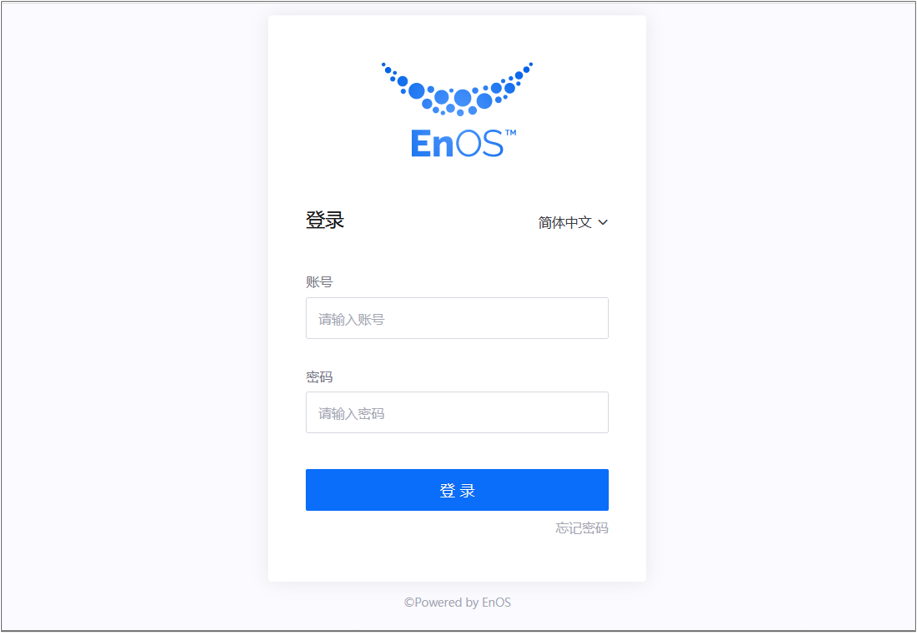
如果要更改显示语言,可将鼠标悬停在语言下拉列表上,然后选择所需语言。你也可以在登录后才更改语言。
备注
登录页面上显示的语言选项可能不适用于某些应用或 OU。
输入账号名与密码进行登录。
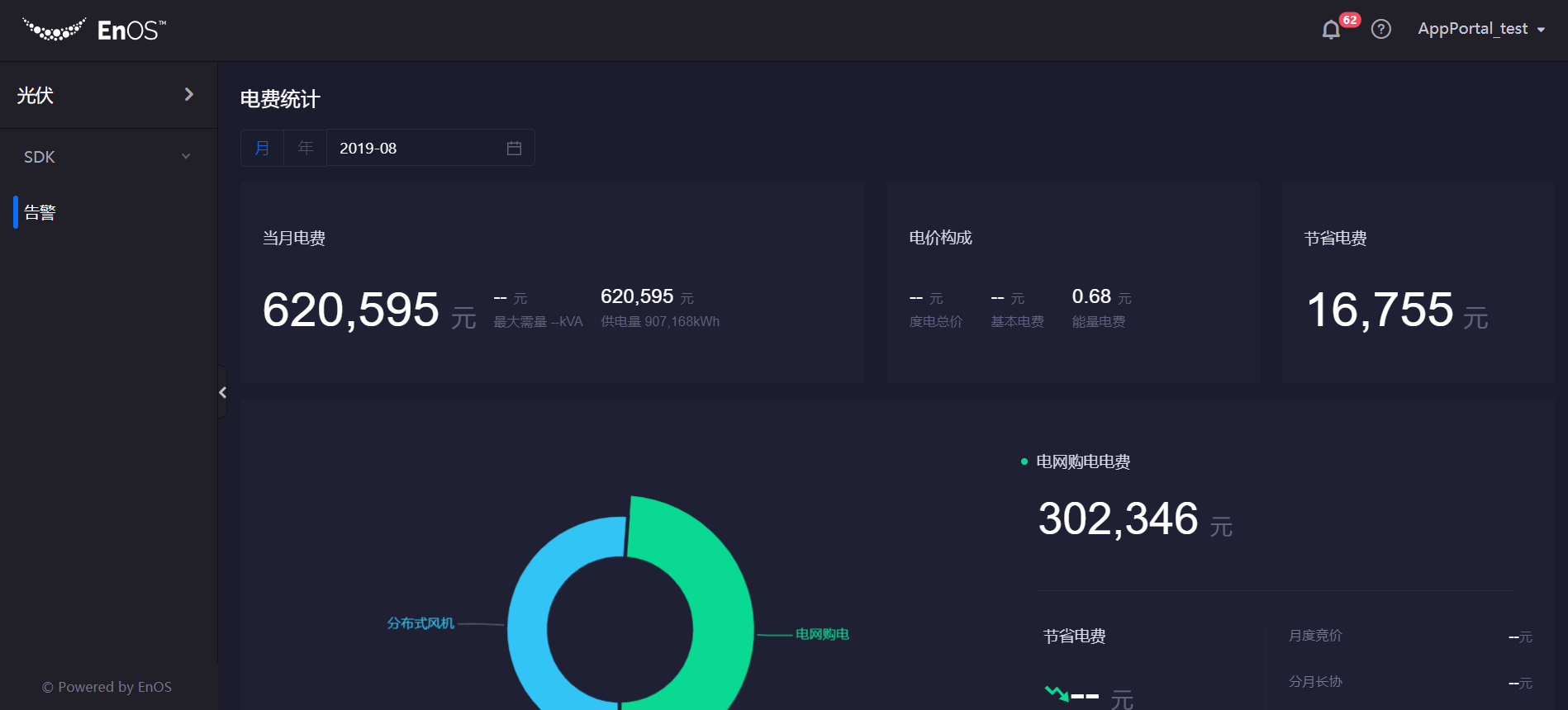
登录成功后,会默认进入应用列表中的第一个应用的首页。如果你没有任何应用的访问权限,页面会报错。请联系 OU 管理员开通应用权限。
重置密码¶
在 Application Portal 登录页面,点击 忘记密码。
在文本框中,输入与用户账号关联的邮箱地址。
点击 提交。
包含重置密码链接的邮件会发送到指定的邮箱。在 24 小时内,点击邮件内的链接并设置新密码即可。
备注
如果未收到密码重置邮件,则邮件可能已发送到你的垃圾邮件文件夹,或者是你输入的邮箱地址不正确。出于安全原因,我们无法透露你输入的邮箱地址是否已在我们的系统中注册。
基本操作¶
切换应用¶
点击页面左上角的应用名称,查看应用列表。
选择需使用的应用。

备注
如果你没有任何应用的访问权限,页面会报错。请联系 OU 管理员开通应用权限。
切换语言¶
点击页面右上角的用户账号名。
点击 切换语言,选择想要使用的显示语言。
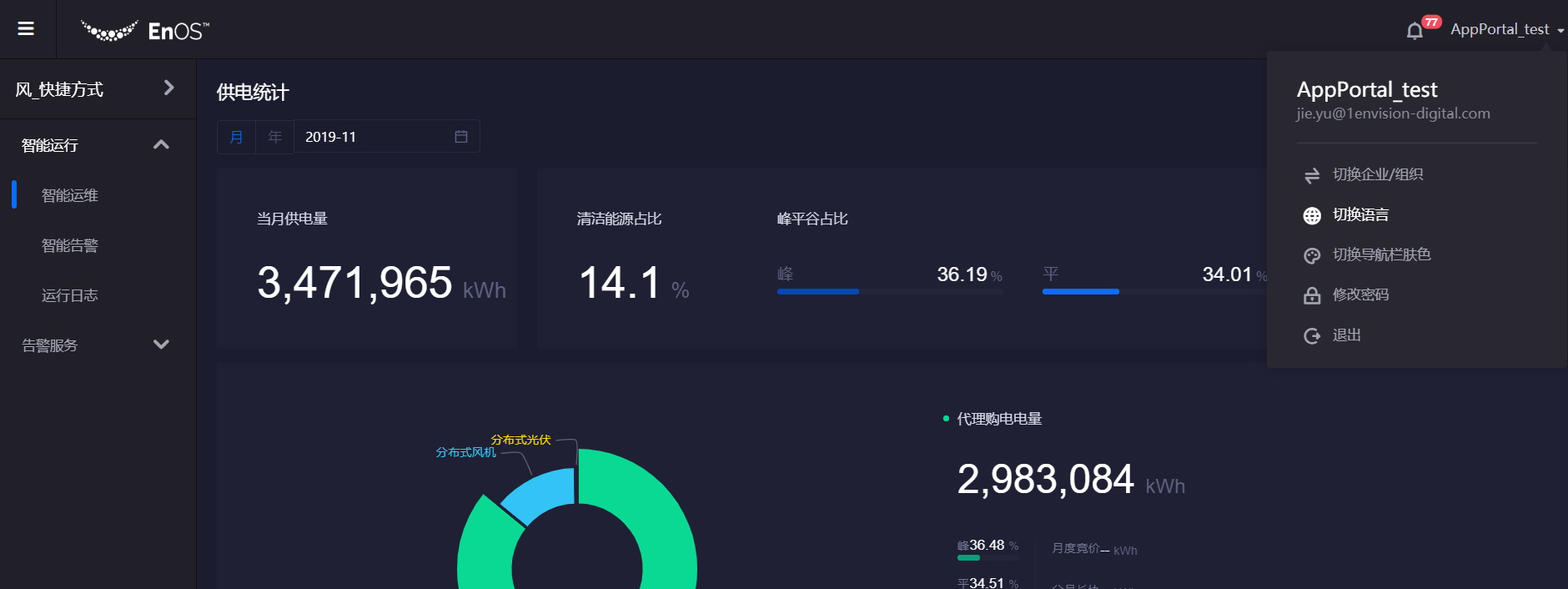
备注
如果应用不支持所选语言,则页面将不会以所选语言显示。
切换导航栏肤色¶
点击页面右上角的用户账号名。
点击 切换导航栏肤色,并选择想要使用的肤色。导航栏即可变换肤色。
修改密码¶
点击页面右上角的用户账号名。
点击 修改密码。
在文本框中输入旧密码和新密码。
点击 提交。
切换企业或组织¶
点击页面右上角的用户账号名。
点击 切换企业,并选择想要访问的企业或组织。
备注
如果你之前可访问的企业或组织不再出现在列表中,则可能是因为你已从该企业或组织中被移除,或者你的用户账号已过期。请联系 OU 管理员了解更多信息。
查看告警信息¶
点击页面右上角的响铃图标,可打开消息中心,查看应用的实时告警。
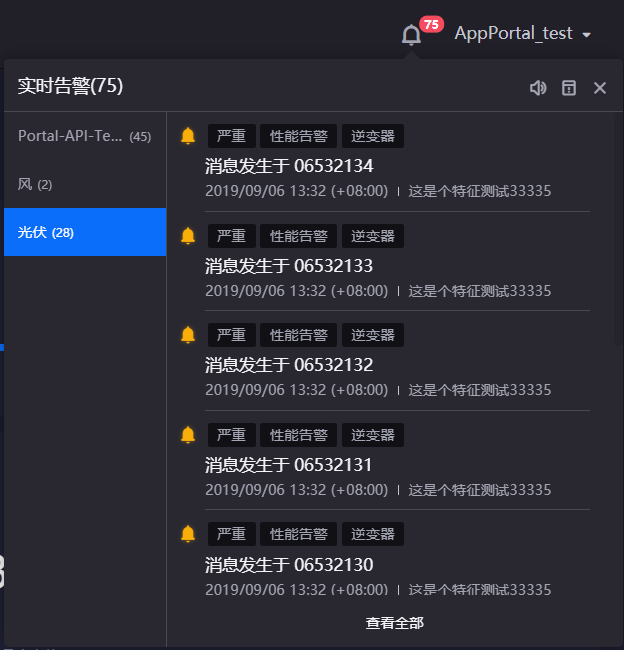
有关消息中心的详细信息,参考 管理应用消息。
帮助中心¶
点击页面右上角的问号图标,可进入帮助中心。